深度學習(四)——torchvision中資料集的使用
2023-07-14 06:00:44
一、 科研資料集
下載連結:
本文中我們使用的是\(CIFAR\)資料集
二、CIFAR10資料集詳解
具體網站:
1. 引數詳解
-
torchvision中每個資料集的引數都是大同小異的,這裡只介紹CIFAR10資料集
-
該資料集的資料格式為PIL格式
class torchvision.datasets.CIFAR10(root:str,train:bool=True,transform:Optional[Callable]=None,target_transform:Optional[Callable]=None,download:bool=False)
-
內建函數:
-
root(string):必須設定,輸入資料集下載後存放在電腦中的路徑
-
train(bool):True代表建立的一個訓練集(train);False代表建立一個測試集(test)。
-
transform:對資料集中的資料進行變換
-
target_transform:對標籤(target)資料進行變換
-
download(bool):True的時候會自動從網上下載這個資料集,False的時候則不會下載該資料集。
-
-
程式碼範例:
-
執行後直接下載資料集
-
需要注意的是,如果下載速度過慢,則可以在執行後,把彈出的網址單拎出來,放到迅雷等軟體上進行下載
-
import torchvision
#設定訓練集
#root:設定為相對路徑,會在該.py檔案下設定一個名為dataset的檔案存放CIFAR10資料
#train: True,資料集為訓練集
#download: 下載該資料集
train_set=torchvision.datasets.CIFAR10(root="./dataset",train=True,download=True)
#設定測試集;train=False
test_set=torchvision.datasets.CIFAR10(root="./dataset",train=False,download=True)
-
資料標籤檢視:
-
在執行上面的程式碼下載好資料集後,輸入
print(test_set[0),並使用一下pycharm的dubug功能,不難發現: -
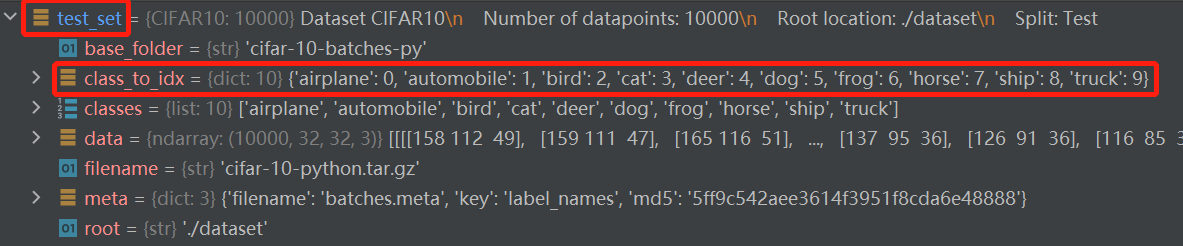
-
也就是說,資料標籤有'airplane', 'automobile', 'bird', 'cat', 'deer', 'dog', 'frog', 'horse', 'ship', 'truck'十類,分別用整數0~9來表示
-
資料集包含的所有標籤也可以用下面的程式碼列印出來:
-
print(test_set.classes)
#[Run] [airplane', 'automobile', 'bird', 'cat', 'deer', 'dog', 'frog', 'horse', 'ship', 'truck']
- 某條資料的PIL Image、標籤的獲取方法:
img,target=test_set[索引]
img,target=test_set[0]
print(img)
print(target,test_set.classes[target])
#[Run]
#<PIL.Image.Image image mode=RGB size=32x32 at 0x1DDF9FCD640>
#3 cat
- 顯示圖片:
img.show()
三、使用transform處理多組影象資料
程式碼範例
-
首先使用\(Compose\)去定義如何處理PIL影象資料
-
然後代入\(torchvision.datasets.CIFAR10\)中,處理裡面的影象資料
#首先用Compose處理影象資料,可以先轉為tensor格式,然後再裁剪等,這裡只轉tensor格式
import torchvision
dataset_transform=torchvision.transforms.Compose([
torchvision.transforms.ToTensor()
])
#定義transform=dataset_transform,使得影象資料型別轉換為Compose中處理過後的
train_set=torchvision.datasets.CIFAR10(root="./dataset",train=True,transform=dataset_transform,download=True)
test_set=torchvision.datasets.CIFAR10(root="./dataset",train=False,transform=dataset_transform,download=True)
- 對處理過後的影象進行視覺化操作
from torch.utils.tensorboard import SummaryWriter
writer=SummaryWriter("p10")
for i in range(10): #顯示test_set資料集中的前十張圖片
img,target=test_set[i]
writer.add_image("test_set",img,i)
writer.close()